A través de WhatsApp no solo puedes enviar mensajes de texto y archivos multimedia, también te permite realizar llamadas, videollamadas y subir historias, asimismo, la referida plataforma perteneciente a Meta cuenta con varias herramientas en su interior, una de las últimas funciones es la denominada “estados de audio”, ¿Para qué sirve? básicamente será posible publicar una nota de voz en los estados del aplicativo, ¿Quieres saber cómo utilizarla? desde Mag lo explicaremos a continuación.
MIRA: La guía para crear pronósticos del Mundial Qatar 2022 en un grupo de WhatsApp
Los “Estados de audio” todavía se encuentran en la etapa de desarrollo, así que en una futura actualización los usuarios podrán probarla en la versión Beta de WhatsApp para iOS y Android, más adelante te diremos cómo descargar ambos programas.
La guía para publicar estados de audio en WhatsApp
De acuerdo a la información difundida por el portal tecnológico WabetaInfo, se pudo conocer que tras abrir el aplicativo y presionar sobre la pestaña de “Estados”, en la parte inferior derecha te aparecerán los íconos de la cámara, lápiz (para estados de texto), y arriba el ícono de un micrófono (para los estados de audio). Cuando lo oprimes se abrirá una ventana en donde podrás grabar una nota de voz de hasta 30 segundos como máximo, luego simplemente debes publicarla con los contactos que quieras.
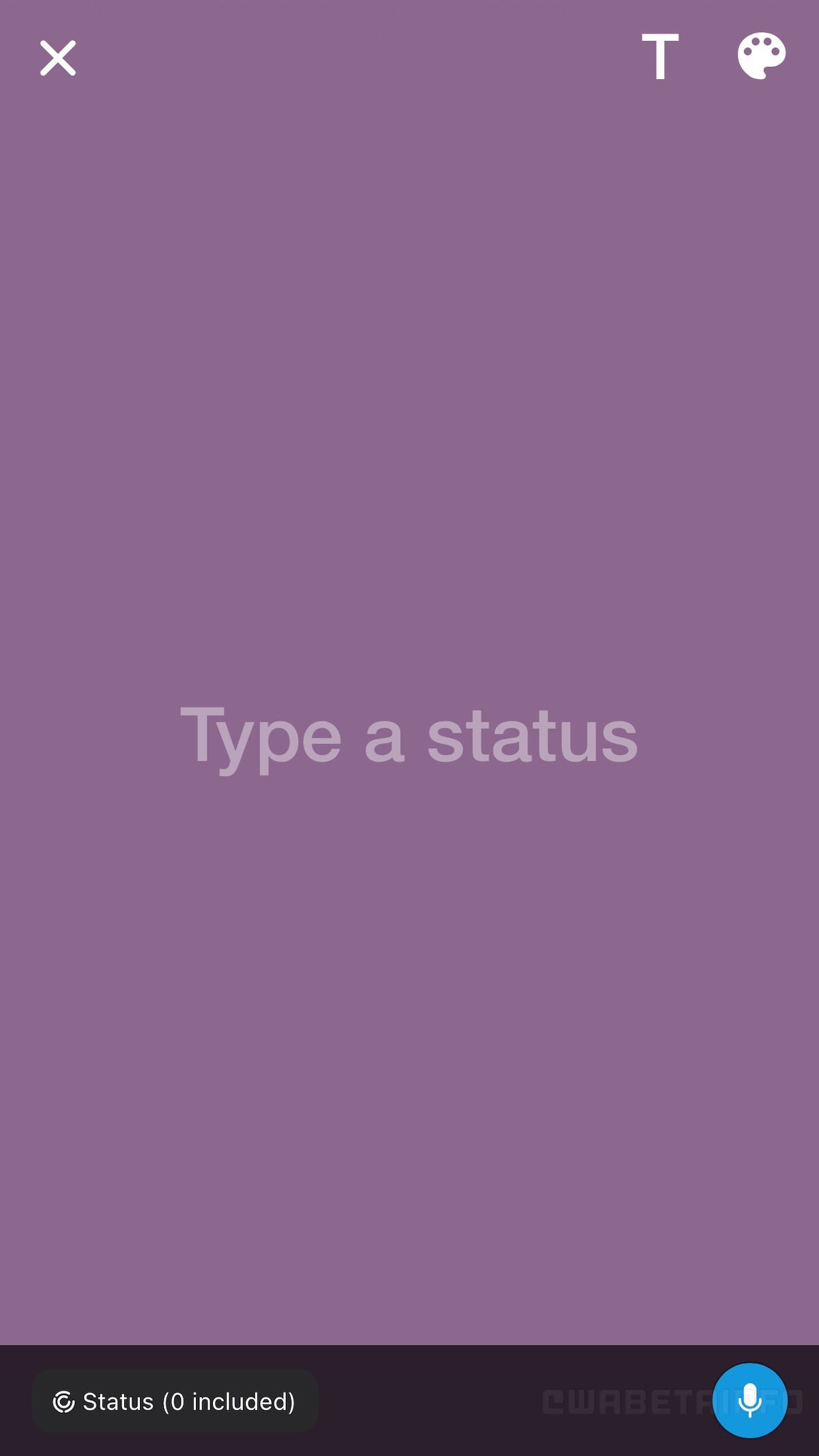
¿Cómo descargar WhatsApp Beta para celulares Android?
- Ingresa a la Google Play Store de Android y busca la aplicación WhatsApp.
- Aprieta en la primera app que te aparezca y desplázate hacia abajo.
- Haz clic en la opción “Convertirme en beta tester”. Si no la ves entonces accede a este enlace para ir directamente.
- Después, pulsa en el apartado “Convertirme en verificador” y ya tendrás la Beta.
¿Cómo descargar WhatsApp Beta para iOS?
- Lo primero que debes hacer es descargar TestFlight en la App Store.
- Cuando la hayas instalado, simplemente abre este enlace para solicitar un puesto en WhatsApp Beta para iPhone.
- Luego, serás redirigido de nuevo a TestFlight.
- Presiona en “Aceptar” para conseguir el puesto y no pasará mucho tiempo para que WhatsApp Beta se instale en tu celular.
- Cabe precisar que en iPhone son un poco más limitados los participantes de la beta de WhatsApp.
- La función “eliminar mensajes para todos en los grupos” se activará automáticamente cuando adquieras el programa Beta.
Esto debes hacer si te agregaron a un chat grupal de WhatsApp
- Silenciar las notificaciones: abre WhatsApp y pulsa por unos segundos sobre el chat grupal que quieres silenciar, luego, presiona el ícono de una bocina que se encuentra en la parte inferior, al costado de la herramienta “anclar”.
- Archivar: es cierto acabas de silenciar el grupo, pero cuando haya actividad siempre quedará en la parte de arriba de la interfaz principal y resulta ser algo molesto, por ello, archiva la conversación pulsando el chat y oprimiendo el ícono de la carpeta con una flecha que apunta hacia abajo.
- Evita que te agreguen a nuevos grupos: toca los tres punto de arriba > “Ajustes” > “Cuenta” > “Privacidad” > desplázate hacia abajo hasta llegar a “Grupos” > “Mis contactos excepto...” y por último elige a las personas que tendrán el permiso de añadirte a cualquier chat grupal.
- Activa los mensajes temporales: una buena forma de ahorrar almacenamiento y evitar que la memoria de tu celular se llene cuando en el grupo envían muchas fotos y videos, es activando los “mensajes temporales”. Para ello, entra al chat y aprieta el nombre del mismo, se desplegarán las configuraciones, busca la denominada “Mensajes temporales” y elige “24 horas”, “7 días” o “90 días”, todo lo que recibas o envíe se eliminará en ese determinado tiempo.
Síguenos en nuestras redes sociales:

